ユニバーサル・スタジオ・ジャパンの入場券は、当日パークで購入することもできますが、
事前にWEBチケットストアなどで購入しておくとチケットブースに並ぶ必要が無く便利です!
さらに、受取方法を「宅配」ではなく「ダイレクトイン」にするとチケットが届くのを待つ必要が無く、
当日に購入することもでき、発行されたQRコードをスマホで表示したり印刷したりしてすぐに利用することができます。
今回はこの「ダイレクトイン」について、
- スマホでのQRコードの出し方
- スクリーンショットでも入場できるのか
- QRコードが表示されない時の原因と対処法
などの解説をしていきます!


ユニバ(USJ)ダイレクトインのスマホでのQRコードの出し方
年パスホルダーソフトオープンのインパまで。メインゲートに設置されたテントで非接触の体温計で検温後、手荷物検査をパスしたらエントランスの入場ゲートにQRコードを読み込ませてダイレクトイン!!人数、流れともに素晴らしく制御されていて実にスムーズにインパできた! #USJ #ユニバ #USJファン pic.twitter.com/hTpG64YQyQ
— 総統@牙狼の爪団 (@zeroside) June 11, 2020
USJのダイレクトインのQRコードは、USJのWEBサイトまたはアプリから以下の手順で出します。
| 1.「WEBチケットストア」を開く
WEBサイトから開く場合は、右上の三本線からメニューを開くとあり、
アプリから開く場合は、初めの画面に項目があります。 |
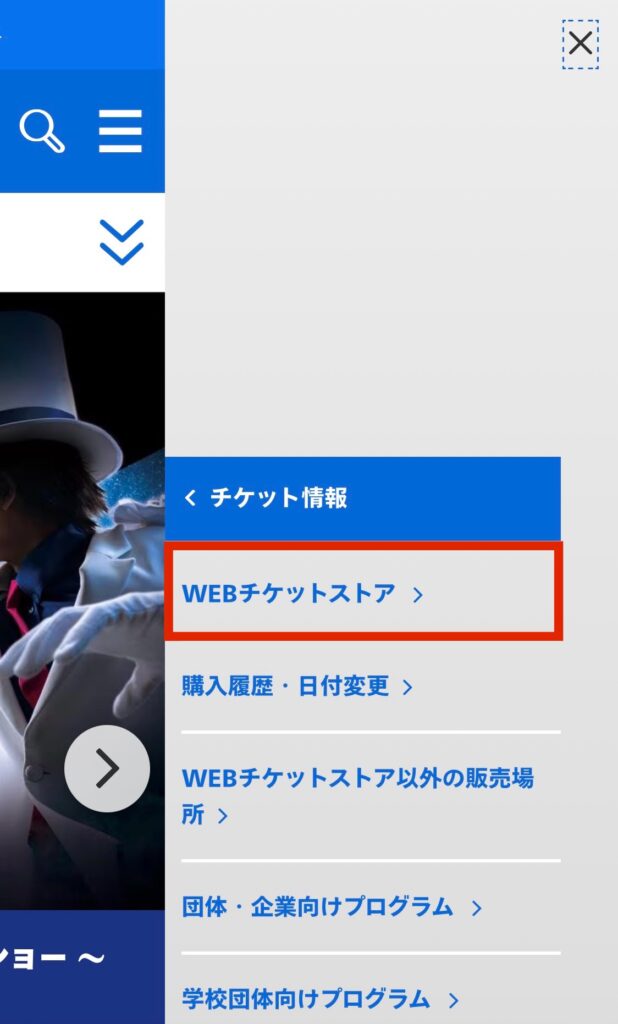 |
| 2.「購入履歴・日付変更」を開く
WEBチケットストアに移動したら、右上の三本線からメニューを開き、
「購入履歴・日付変更」を開きます。 |
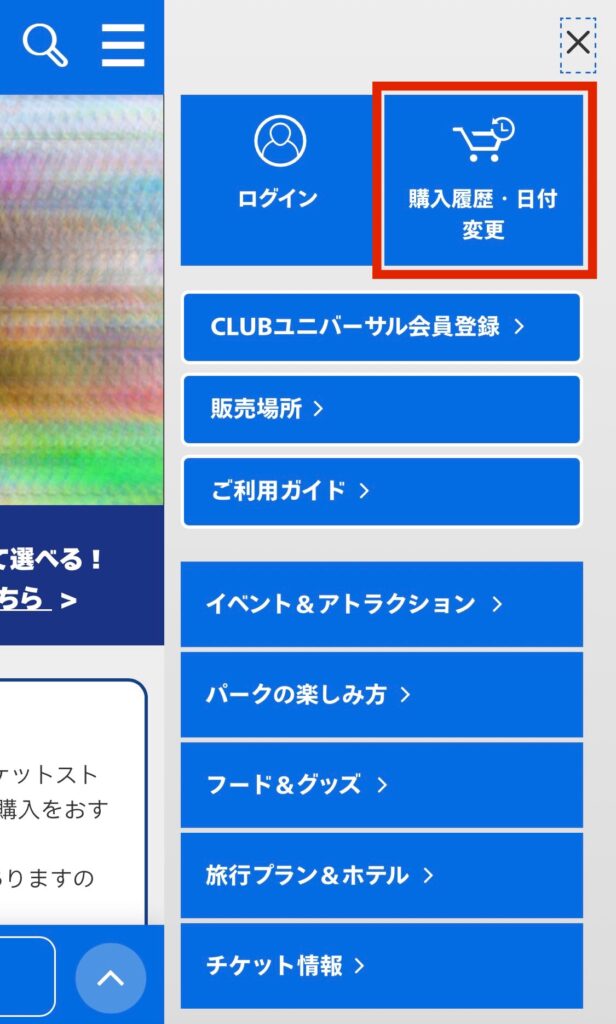 |
| 3.Clubユニバーサルにログインする
|
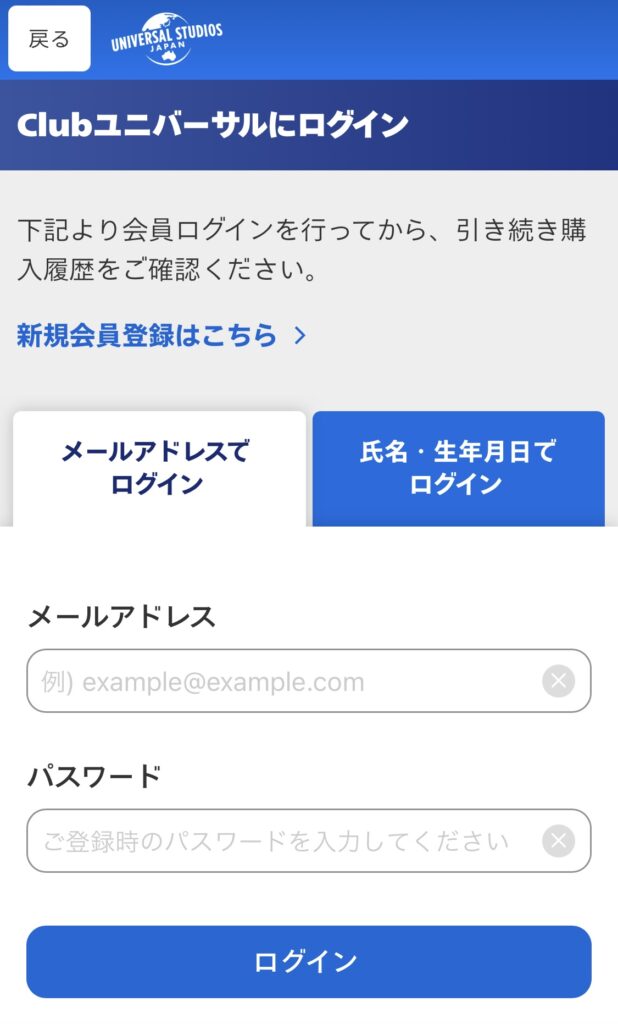 |
| 4.「詳細を見る(QRコードを表示する)」を選択する
Clubユニバーサルにログインすると購入履歴画面が表示されるので、
下部の「購入したチケット」の項目から「詳細を見る(QRコードを表示する)」を選択します。 |
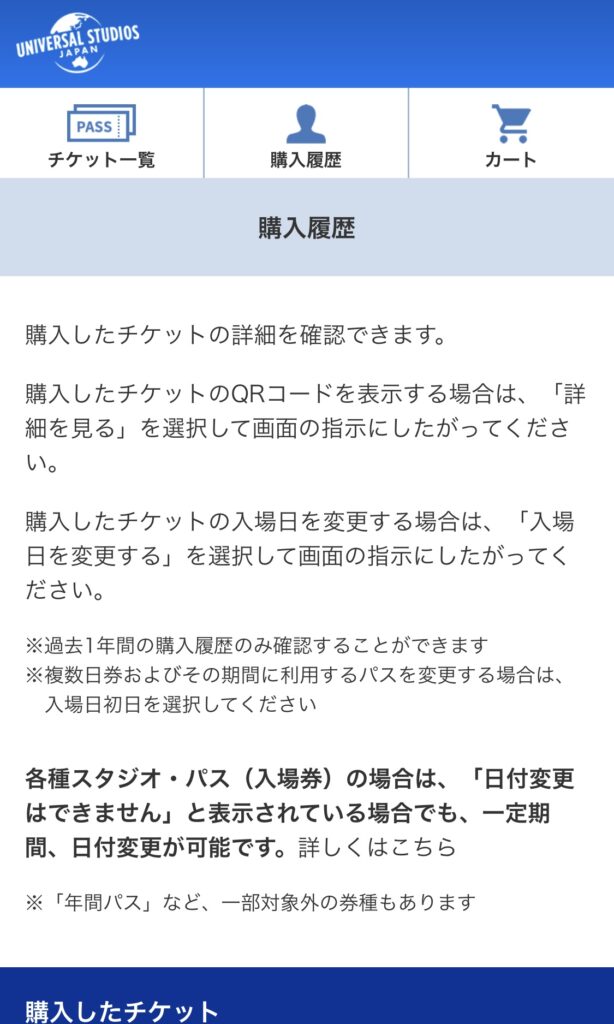
|
| 5.「QRコードを表示」を選択する
入場券一覧が表示されるので、「QRコードを表示」を選択します。
同行者にもQRコードを送りたい場合は、左側のチェックボックスにチェックを入れ、 画面下部の「メールで送る」または「LINEで送る」を選択します。 |
 |
| 6.QRコードが表示される
この画面を、入場ゲートで読み取り部にタッチします。
この画面のスクリーンショットでも入場可能です。 |
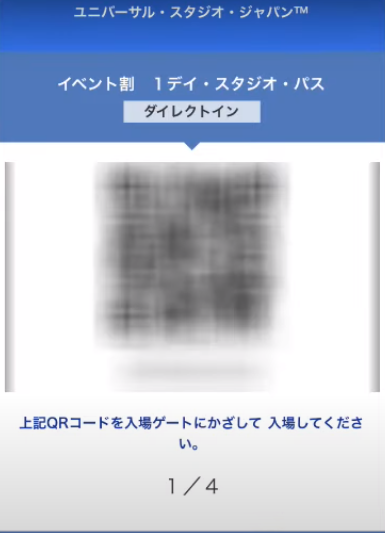 |
ユニバ(USJ)ダイレクトインのQRコードはスクショでも大丈夫?
明日はユニバ
ってことは早起き
最近入魂なくて早起きすることないから起きれるか心配
バックドロップとジュラパ行くぞ
詩音はダイレクトインやからQRコードすぐ出せるようしとこ— 旬(とき) (@tokie313) July 16, 2016
前述のように、USJダイレクトインのQRコードは、スクリーンショットした画像でも大丈夫です。
USJのWEBサイトやアプリを開いて、QRコードを表示する画面まで行くのは少し面倒なので、
QRコードをスクリーンショットをしておくとすぐに表示できて便利ですね!
また、
- スマホの充電切れが心配
- スマホを持っていない
という場合は、QRコードが表示された画面を印刷しておいて、その紙で入場することも可能です。
ユニバ(USJ)ダイレクトインのQRコードが表示されない時の原因と対処法
USJのダイレクトインのQRコードが表示されない時の原因と対処法について解説していきます。
受取方法をダイレクトインにしていない
WEBチケットストアでの購入時に、
チケットの受取方法を「パーク引き換え」または「宅配」を選択した場合は、
紙のチケットになるため、QRコードを表示することはできません。
この場合、購入後のキャンセルはできないため、ダイレクトインに変更することはできません。
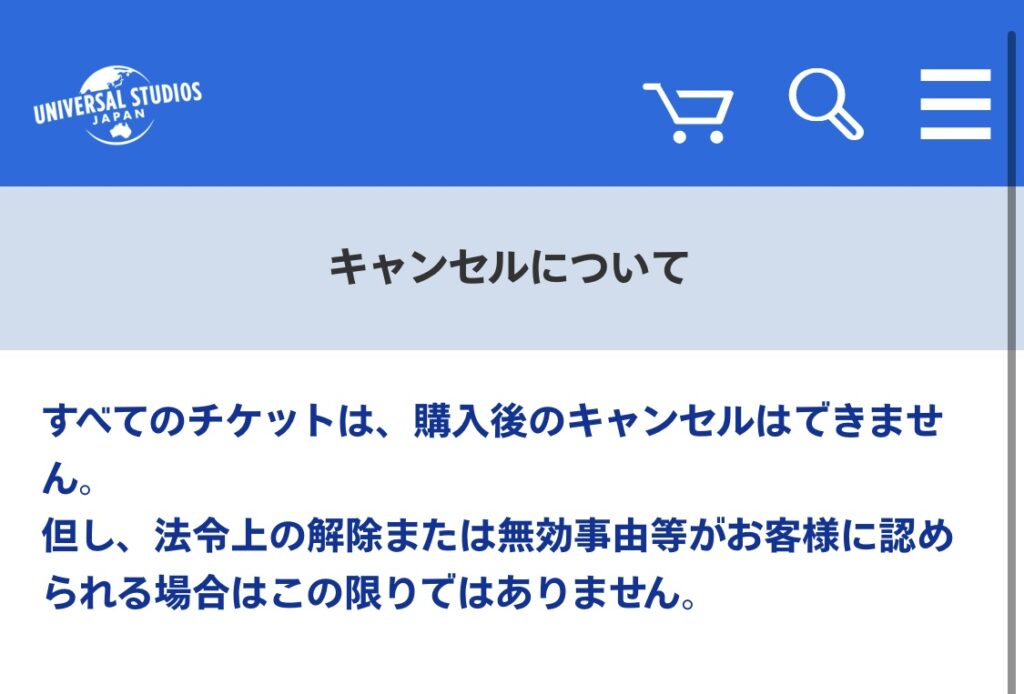
引用:USJホームページ
支払いが完了していない
チケットの受取方法を「ダイレクトイン」にしているにもかかわらず、QRコードが表示されない場合は支払いが完了していない可能性が考えられます。
WEBチケットストアで購入する際の決済方法には、「クレジットカード決済」と「コンビニ支払い」の2つがあります。
このうち、「クレジットカード決済」で支払いをした場合は、購入完了後すぐにQRコードを表示することができますが、
「コンビニ支払い」を選択した場合は、コンビニで支払いを済ませるまではQRコードを表示することはできません。

まとめ
今回は、USJのダイレクトインのQRコードの出し方や表示されない時の対処法についてまとめてみました。
ダイレクトインのQRコードは以下の手順で表示することができます。
- USJのWEBサイトまたはアプリを開く
- 「WEBチケットストア」を開く
- 「購入履歴・日付変更」を開く
- Clubユニバーサルにログインする
- 「詳細を見る(QRコードを表示する)」を選択する
- 「QRコードを表示」を選択する
このQRコードはスクリーンショットした画像でも入場時に使うことができ、
スマホの充電切れが心配な場合やスマホを持っていない方は、QRコードの画面を印刷した紙でも入場することができます。
ダイレクトインのQRコードが表示されない場合は、
- 受取方法をダイレクトインにしていない
- 「コンビニ支払い」を選択して、支払いが完了していない
という可能性が考えられるので、確認してみてください。


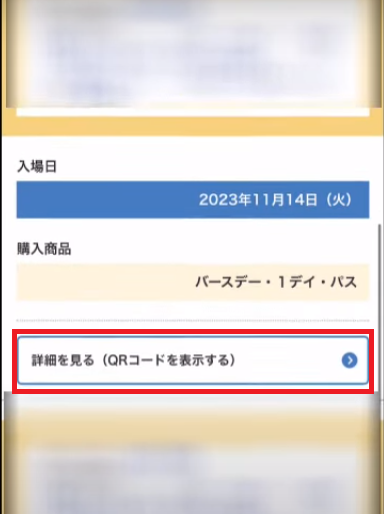
コメント